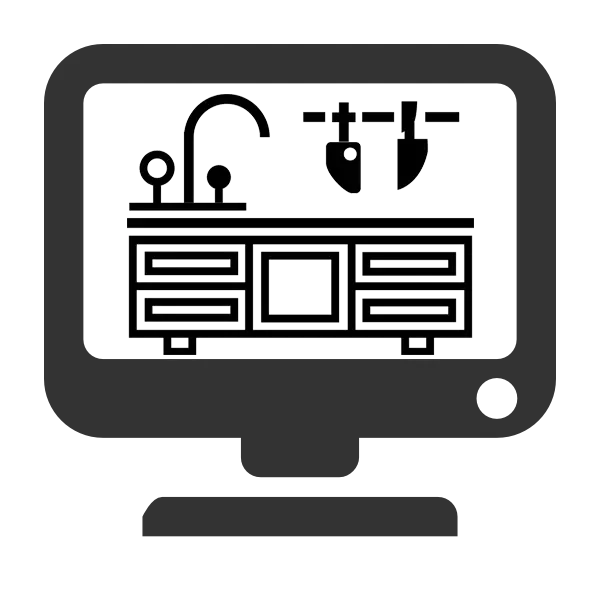
Apabila membuat pelan dapur, sangat penting untuk mengira lokasi yang betul dari semua item. Sudah tentu, ini boleh dilakukan menggunakan hanya kertas dan pensil, tetapi lebih mudah dan lebih tepat menggunakan perisian khas untuk ini. Ia mempunyai semua alat dan fungsi yang diperlukan yang membolehkan anda dengan cepat merancang dapur secara langsung di komputer. Mari kita analisis secara terperinci keseluruhan proses teratur.
Kami merancang dapur di komputer
Pemaju cuba membuat perisian sebagai mudah dan pelbagai fungsi yang mungkin supaya tidak ada kesulitan apabila bekerja walaupun pendatang baru. Oleh itu, tidak ada yang sukar dalam reka bentuk dapur, anda hanya perlu melakukan semua tindakan untuk menghidupkan dan melihat gambar yang siap.Kaedah 1: Stolline
Stolline direka untuk merancang dalaman, menampung sejumlah besar alat, fungsi dan perpustakaan yang berguna. Ia sesuai untuk mereka bentuk dapur anda sendiri. Ini boleh dilakukan seperti berikut:
- Selepas memuat turun stolline, pasang dan lari. Klik pada ikon untuk membuat projek yang bersih, yang akan berfungsi sebagai dapur masa depan.
- Kadang-kadang lebih mudah untuk segera membuat templat templat template. Untuk melakukan ini, pergi ke menu yang sesuai dan tetapkan parameter yang diperlukan.
- Navigasi ke perpustakaan "sistem dapur" untuk membiasakan diri dengan unsur-unsur yang ada di dalamnya.
- Direktori dibahagikan kepada kategori. Setiap folder mengandungi objek tertentu. Pilih salah seorang daripada mereka untuk membuka senarai perabot, hiasan dan barangan reka bentuk.
- Pegang butang tetikus kiri pada salah satu elemen dan seret ke bahagian yang diperlukan di dalam bilik untuk dipasang. Pada masa akan datang, anda boleh memindahkan objek tersebut ke mana-mana ruang bebas.
- Sekiranya beberapa kawasan bilik tidak dapat dilihat di ruang, gerakkannya menggunakan alat kawalan. Mereka berada di bawah kawasan peruntukan. Slider mengubah sudut pandangan kamera, dan kedudukan pandangan semasa dipaparkan di sebelah kanan.
- Ia tetap hanya untuk menambah cat ke dinding, meniup kertas dinding dan menggunakan elemen reka bentuk yang lain. Kesemua mereka juga dibahagikan kepada folder, dan mereka adalah miniatur.
- Selepas melengkapkan penciptaan dapur, anda boleh mengambil gambar menggunakan fungsi khas. Tetingkap baru akan dibuka, di mana anda hanya perlu memilih rupa yang sesuai dan menyimpan imej pada komputer anda.
- Simpan projek jika anda perlu memuktamadkannya atau mengubah beberapa butiran. Klik pada butang yang sesuai dan pilih tempat yang sesuai di PC.
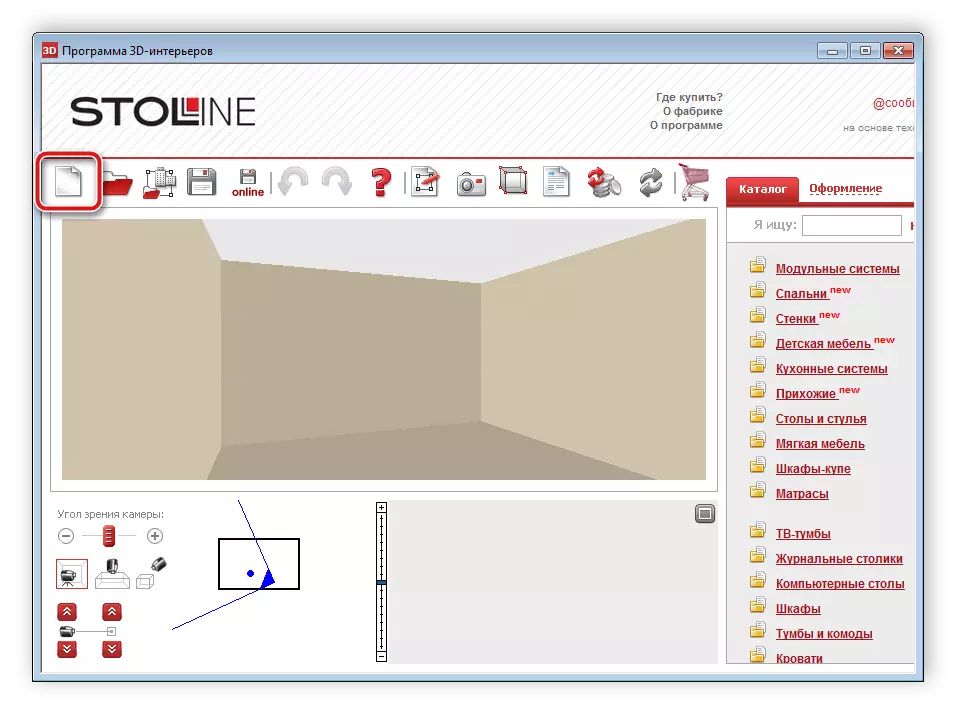
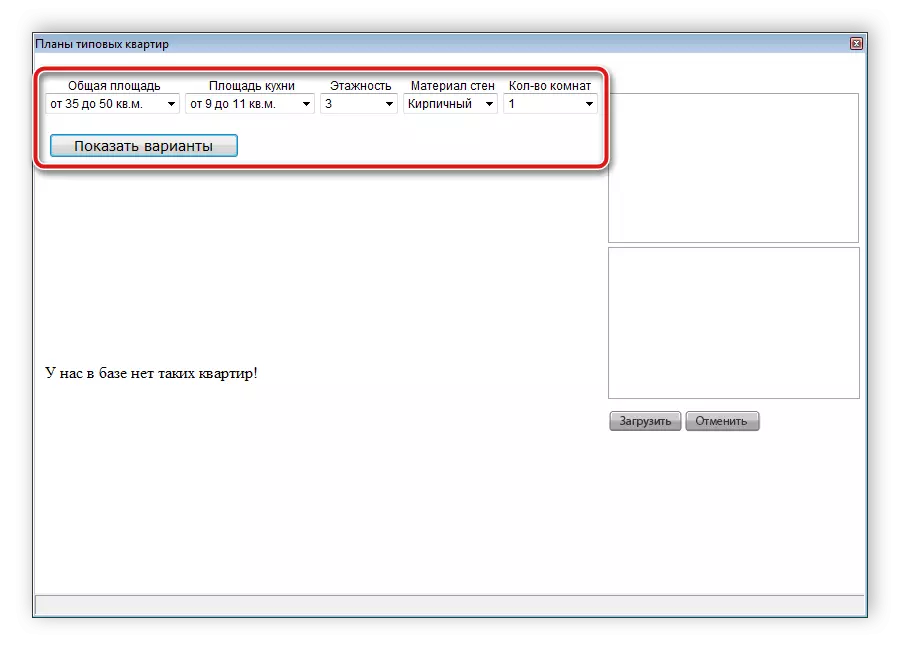
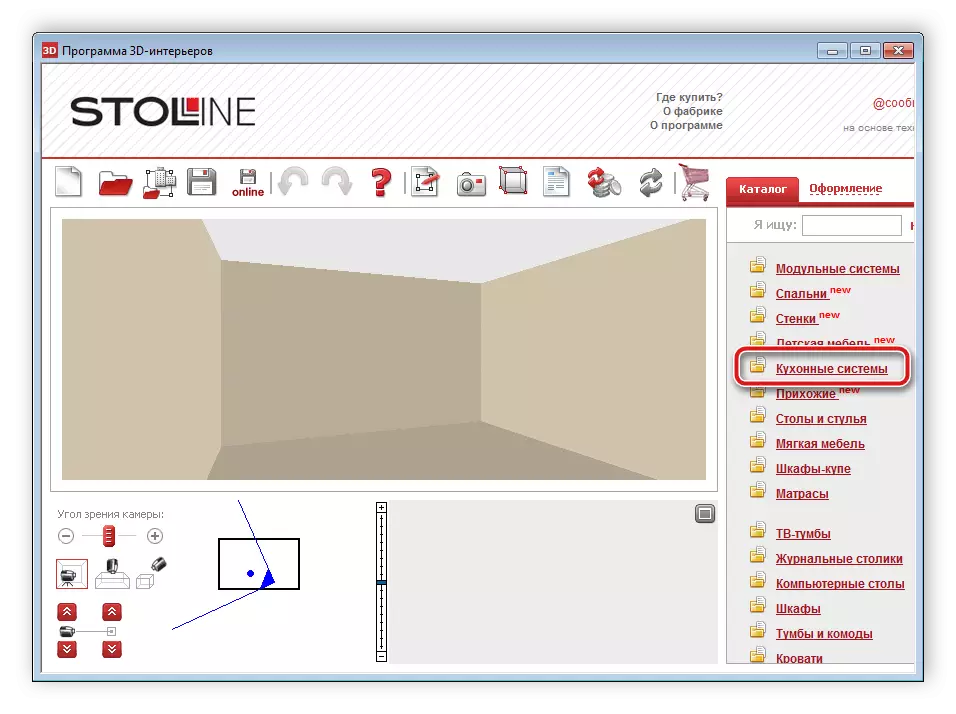
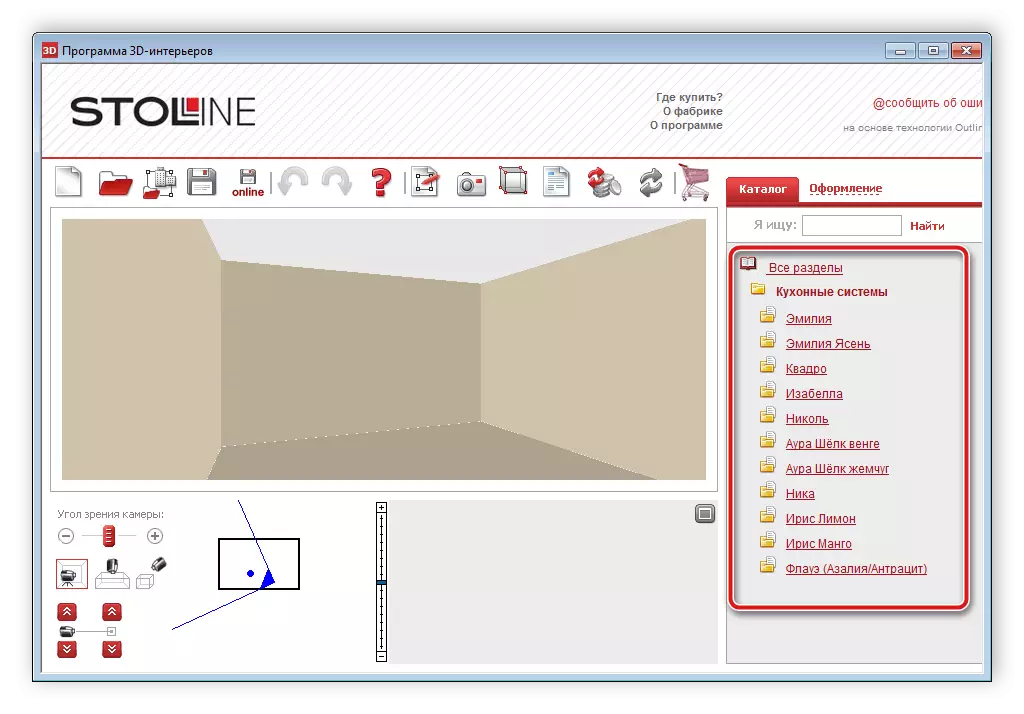
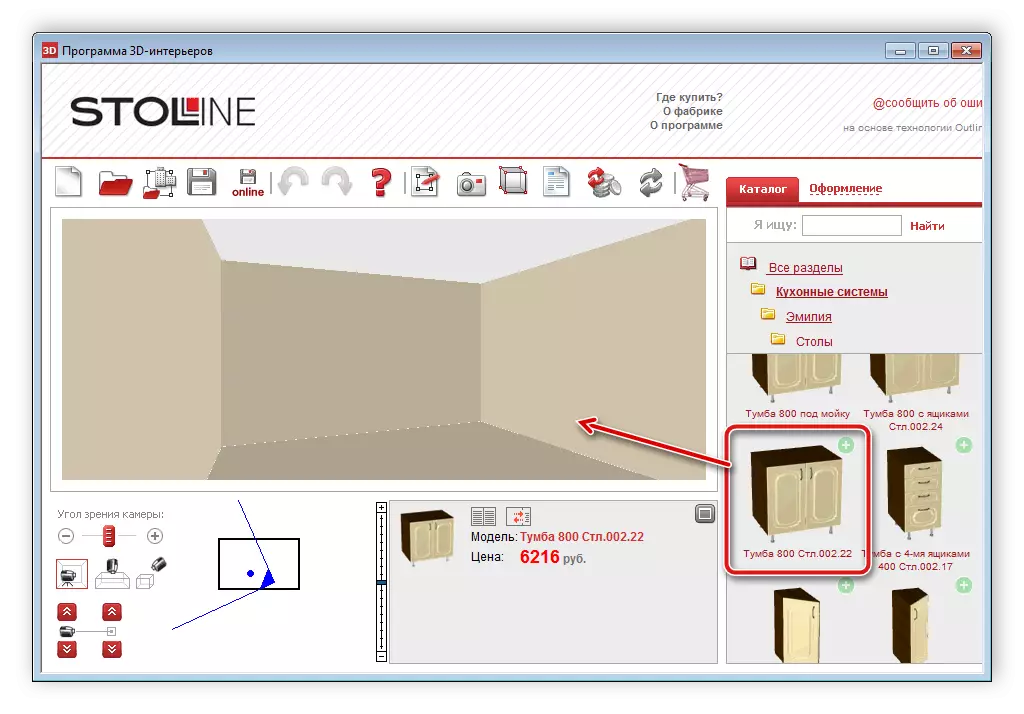
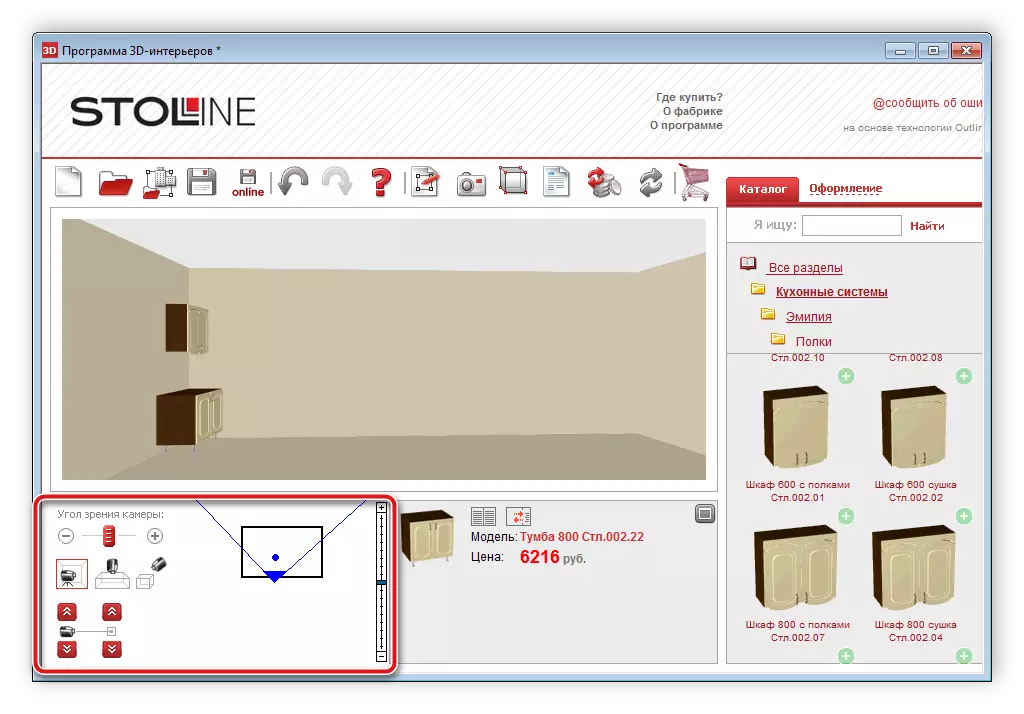

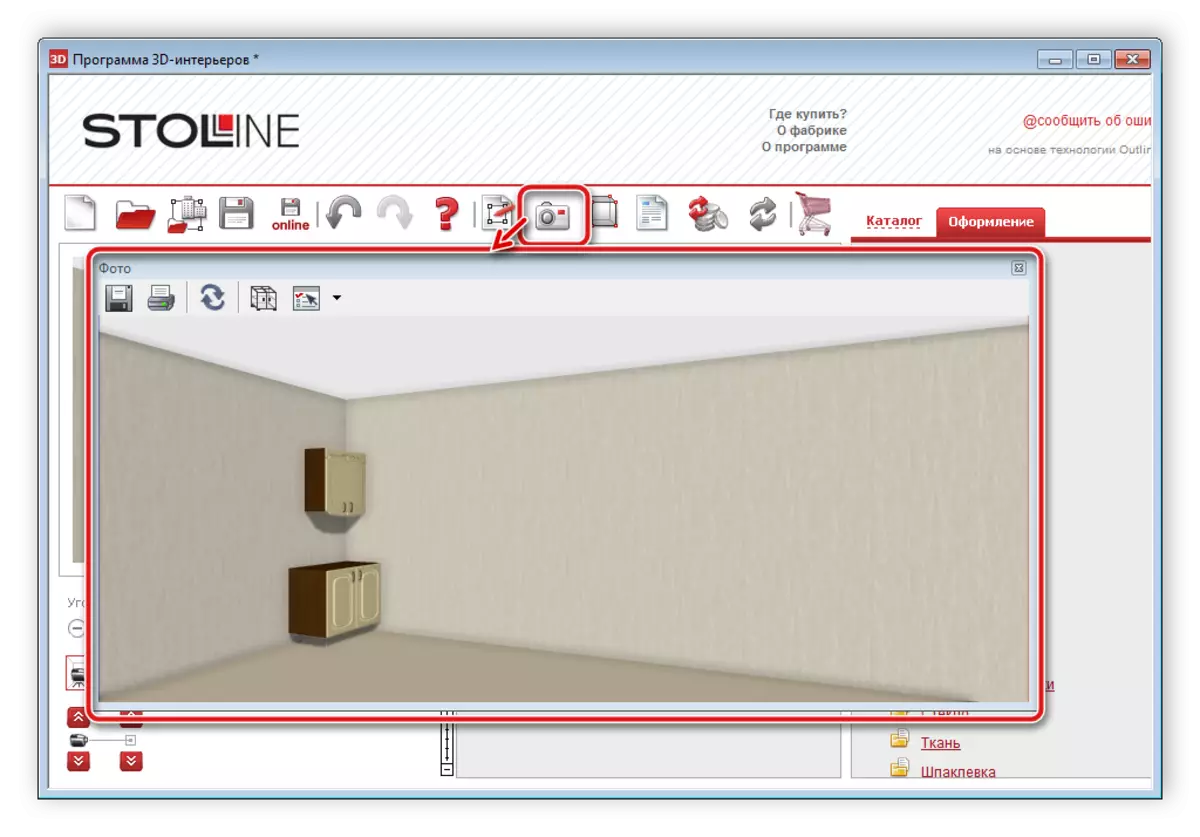
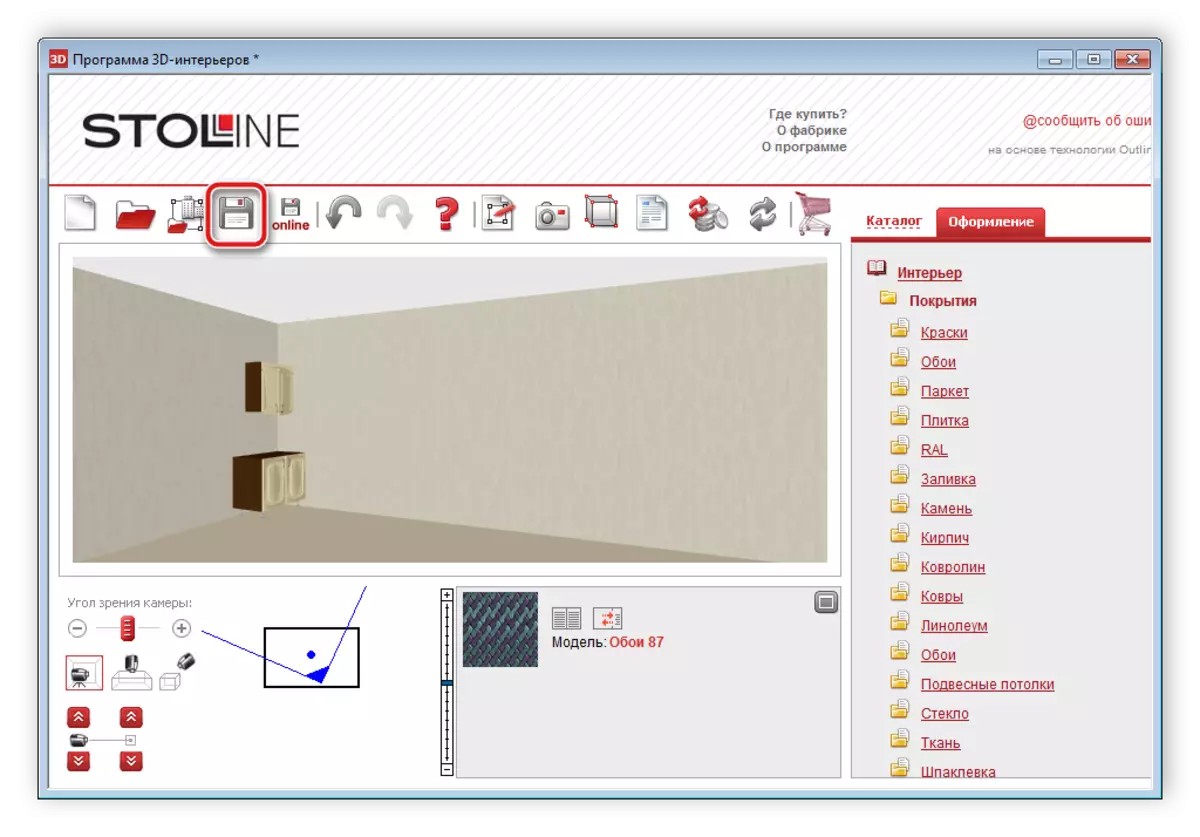
Seperti yang anda lihat, proses membuat dapur dalam program Stolline tidak sama sekali rumit. Perisian ini menyediakan pengguna dengan alat yang diperlukan, fungsi dan pelbagai perpustakaan yang akan membantu dalam reka bentuk bilik dan mewujudkan bahagian dalam bilik yang unik.
Kaedah 2: Pro100
Perisian lain untuk membuat susun atur premis adalah Pro100. Fungsinya adalah sama dengan perisian yang kita pertimbangkan dalam kaedah sebelumnya, tetapi terdapat juga peluang yang unik. Buat dapur akan dilakukan walaupun dalam pengguna yang tidak berpengalaman, kerana kaedah ini tidak memerlukan pengetahuan atau kemahiran tertentu.
- Sejurus selepas memulakan Pro100, tetingkap Selamat Datang akan dibuka, di mana projek baru atau templat dibuat. Pilih pilihan yang paling mudah untuk anda dan teruskan ke reka bentuk dapur.
- Sekiranya projek yang bersih dibuat, anda akan diminta untuk menentukan klien, pereka dan menambah nota. Tidak perlu melakukan ini, anda boleh meninggalkan padang kosong dan melangkau tetingkap ini.
- Ia tetap hanya untuk menetapkan parameter bilik, selepas itu peralihan ke editor terbina dalam akan berlaku, di mana ia perlu untuk mewujudkan dapur sendiri.
- Di perpustakaan terbina dalam, anda harus segera pergi ke folder "dapur", di mana semua objek yang diperlukan terletak.
- Pilih objek perabot yang diingini atau elemen lain, kemudian pindahkannya ke ruang angkasa bebas untuk memasangnya. Pada bila-bila masa anda boleh mengklik pada subjek dan memindahkannya ke titik yang dikehendaki.
- Buat kawalan kamera, bilik dan objek melalui alat khas yang berada di panel dari atas. Gunakan mereka lebih kerap bahawa proses reka bentuk semudah mungkin dan mudah.
- Untuk kemudahan untuk memaparkan gambar projek satu keping, gunakan fungsi dalam tab "Lihat", anda akan mendapati banyak perkara yang menggunakannya berguna apabila bekerja dengan projek.
- Setelah selesai kerja, ia tetap hanya untuk menyelamatkan projek atau mengeksportnya. Ini dilakukan melalui menu pop-up "Fail".
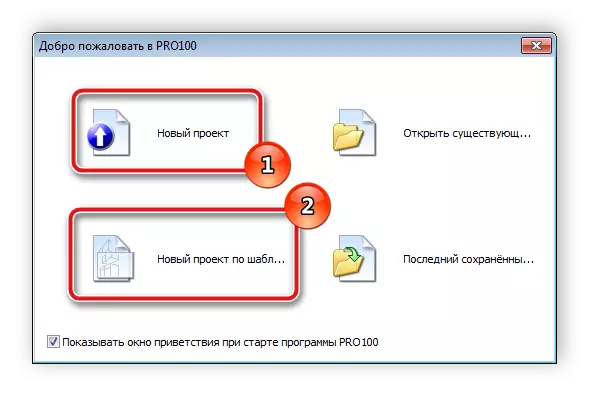
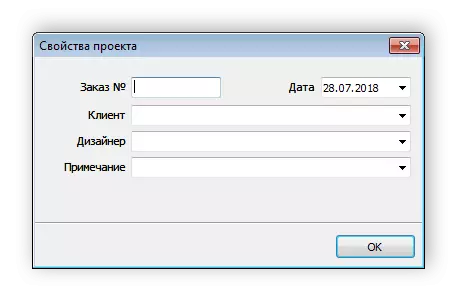
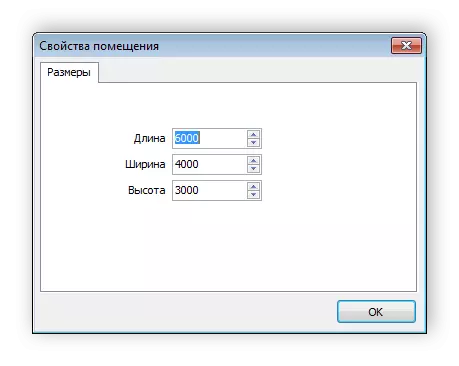
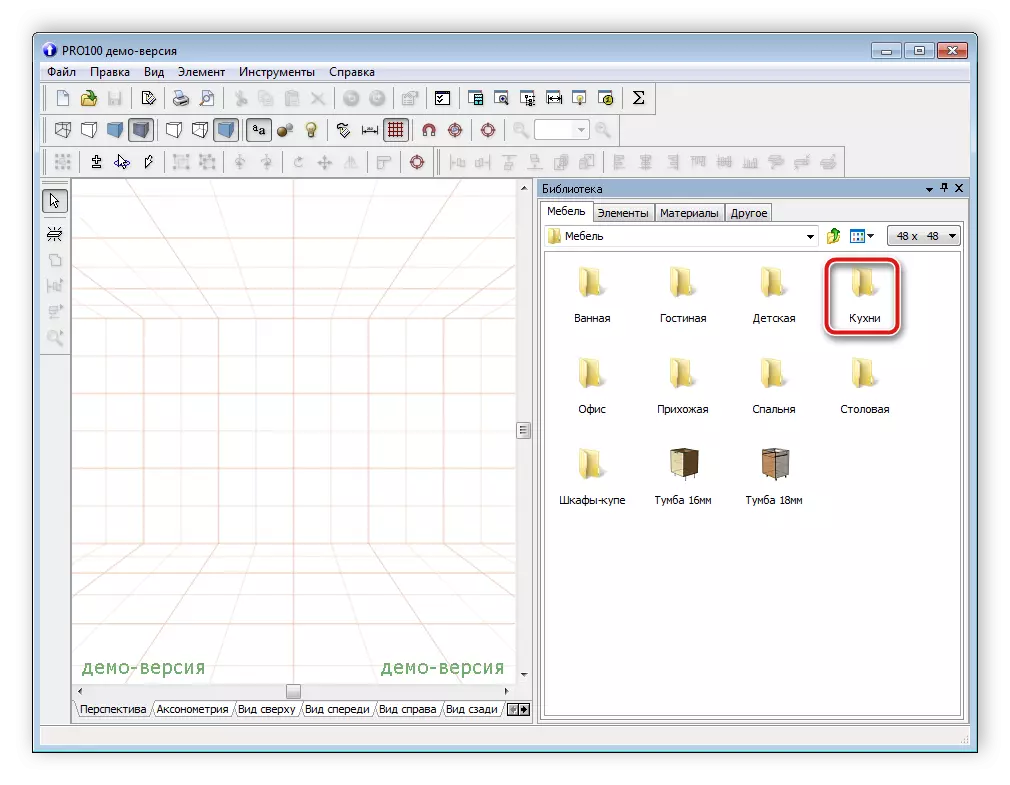
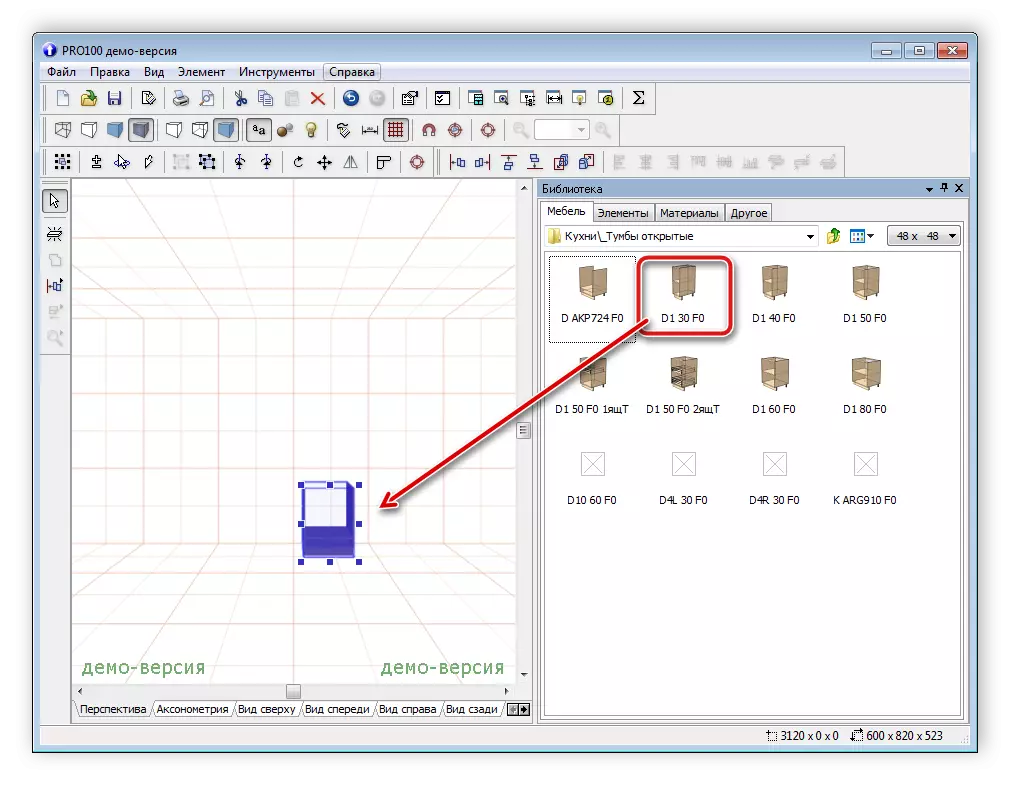
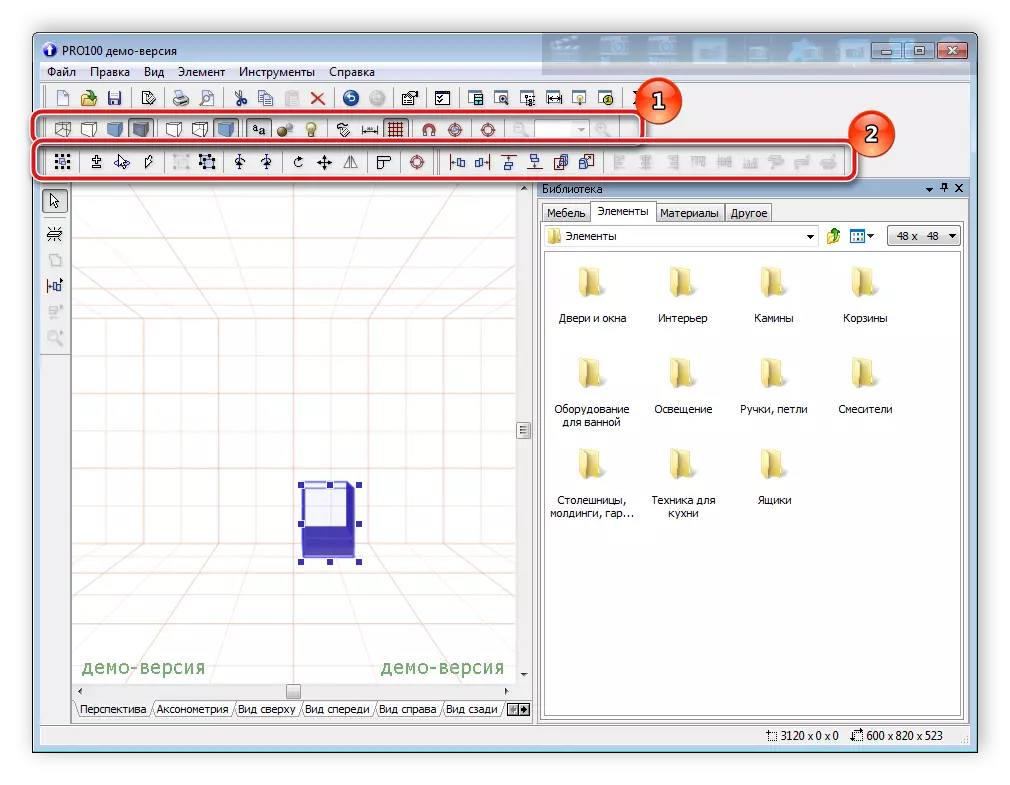
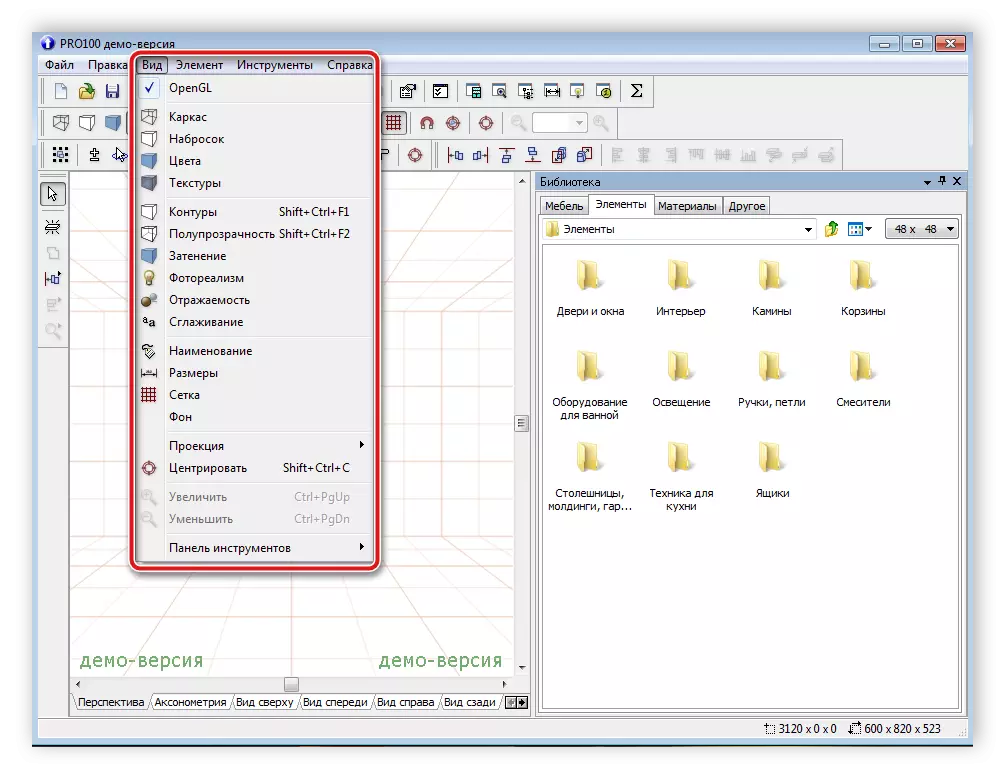
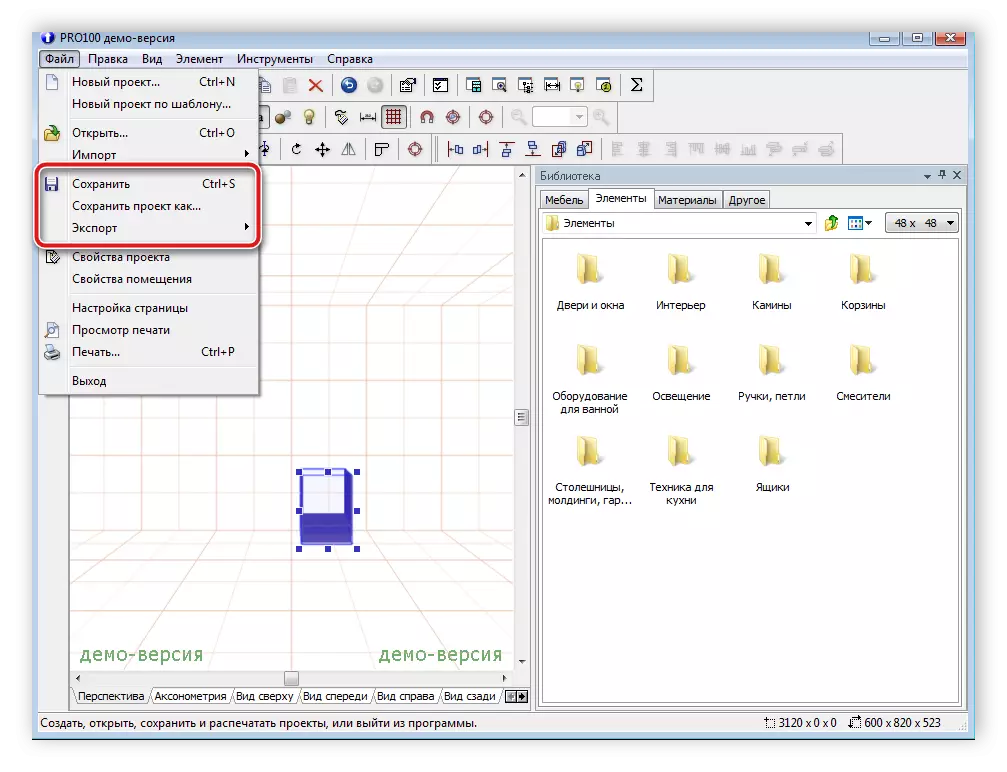
Mewujudkan dapur anda sendiri dalam program Pro100 tidak akan mengambil banyak masa. Ia memberi tumpuan bukan sahaja kepada profesional, tetapi juga pemula yang menggunakan perisian tersebut untuk tujuan mereka sendiri. Ikut arahan di atas dan bereksperimen dengan fungsi yang ada untuk mencipta salinan dapur yang unik dan paling tepat.
Di Internet masih terdapat banyak perisian yang berguna untuk reka bentuk dapur. Kami mengesyorkan untuk membiasakan diri dengan wakil-wakil popular dalam artikel lain.
Baca Lagi: Program Reka Bentuk Masakan
Kaedah 3: Program Reka Bentuk Dalaman
Sebelum menarik diri dari dapur anda sendiri, adalah yang terbaik untuk mencipta projeknya pada komputer. Ini boleh dilakukan bukan sahaja dengan bantuan program reka bentuk dapur, tetapi juga perisian untuk reka bentuk dalaman. Prinsip operasi di dalamnya hampir sama dengan apa yang telah kita nyatakan dalam dua kaedah di atas, anda hanya perlu memilih program yang paling sesuai. Dan untuk membantu menentukan pilihan anda akan membantu artikel kami mengenai pautan di bawah.
Baca lebih lanjut: Program reka bentuk dalaman
Kadang-kadang ia mungkin perlu untuk membuat perabot secara manual untuk dapur anda. Lebih mudah melaksanakannya dalam perisian khas. Dengan rujukan di bawah, anda akan dapati senarai perisian di mana proses ini lebih mudah.
Lihat juga: Program untuk Pemodelan Perabot 3D
Hari ini kita telah membongkar tiga cara untuk mereka bentuk dapur mereka sendiri. Seperti yang anda lihat, proses ini mudah, tidak memerlukan banyak masa, pengetahuan atau kemahiran khusus. Pilih program yang paling sesuai untuk ini dan ikuti arahan yang diterangkan di atas.
Lihat juga:
Program reka bentuk landskap
Program untuk perancangan tapak
